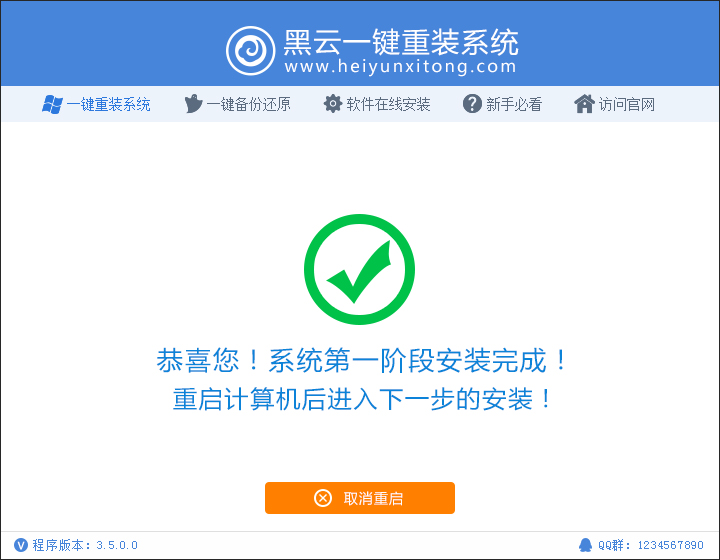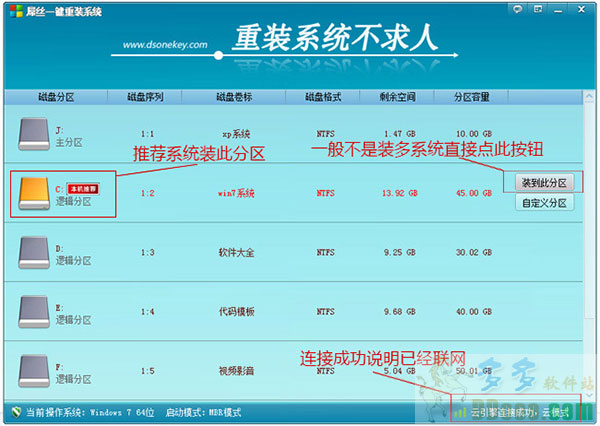开始焊接
电烙铁的温度是根据焊锡熔点和LED厂商给出的焊接温度设置的,一般都是200°~300°左右,焊接时间5S之内。先用右手将烙铁抵在引脚上,左手持焊锡丝抵在烙铁头与引脚之间,高温使焊锡丝熔化并覆盖到引脚和导线之上,略停留1秒,使焊锡与引脚和导线的连接更加紧密,以防止虚焊,造成返工。

第一根导线焊接
焊接第二根导线时笔者为了省力没有剥导线绝缘层,直接用高温烫破绝缘层露出铜丝再进行焊接。然而失算的总是笔者,导线绝缘层被融化后会有残留物在铜丝之上,导致很严重的虚焊,笔者不得不把另一个跟导线的绝缘层也退掉再进行焊接,两导线之间用透明胶带裁成条状并粘贴进行绝缘处理。

第二根导线焊接

整体焊接完成后
小心驶得万年船
由于焊接LED部分多达200余焊点,纰漏总有可能会出现,仔细的笔者又将所有焊点重新检查了一遍。果不其然发现了其中一个焊点虚焊了,果断补焊。如果PCB整体焊接后才发现,就为时已晚了。

再细心也不免出现纰漏
焊接后LED测试
焊接过程中避免不了对焊接时间掌控的不准确,对LED产生可能的损坏。电路采用的是并联方式,所以之前的那个纽扣电池即可对其进行供电测试。逐个查看LED是否被点亮,并用手稍大力戳灯珠,再次检验虚焊,很庆幸,笔者的细心感动了键盘,一次点亮全部通过。

全部LED一次性点亮
导线的绝缘处理
由于键盘PCB有飞线连接,所以不得不对其进行绝缘处理,方法也很简单:用透明胶带覆盖所有裸露飞线的地方,并用壁纸刀将多余覆盖到轴体引脚焊盘部分裁掉。幸亏PCB原本的飞线在没有刻蚀电路的一面,不然用壁纸刀划下去不知又造成多少悲剧。

用透明胶带盖过要做处理的部分

将PCB上所有裸露的部分全部盖住
轴体开关与PCB的结合
检查轴体引脚方向是否垂直,将不垂直的引脚用工具(尖嘴钳子最好用)将引脚调教至正确姿势,而后将PCB方向摆正并覆盖到嵌有轴体的钢板上,引脚对准焊盘,从一侧轻轻按下即可。当笔者覆盖至小键盘的回车和+号时候,被眼前的一幕惊呆了,这两个货跟其他小伙伴调转了90°,也怪笔者不够细致到位,返工!

注意焊盘和引脚要对准

注意PCB,这两个轴体的方向真是奇怪的设定
- 【一键重装系统】系统基地一键重装系统工具V4.0.8极速版
- 系统重装软件系统之家一键重装V1.3.0维护版
- 【电脑系统重装】小马一键重装系统V4.0.8装机版
- 小白一键重装系统v10.0.00
- 黑云一键重装系统软件下载免费版5.9.6
- 【电脑重装系统】系统之家一键重装系统软件V5.3.5维护版
- 雨林木风一键重装系统工具V7.6.8贡献版
- 深度一键重装系统软件V8.8.5简体中文版
- 【电脑重装系统】小马一键重装系统V7.5.3
- 系统基地一键重装系统工具极速版V4.2
- 【电脑重装系统】黑云一键重装系统软件V4.2免费版
- 【电脑重装系统】系统之家一键重装系统V6.0精简版
- 【重装系统】魔法猪一键重装系统工具V4.5.0免费版
- 【重装系统软件下载】屌丝一键重装系统V9.9.0尊享版
- 【重装系统】无忧一键重装系统工具V5.8最新版
- 系统重装步骤
- 一键重装系统win7 64位系统 360一键重装系统详细图文解说教程
- 一键重装系统win8详细图文教程说明 最简单的一键重装系统软件
- 小马一键重装系统详细图文教程 小马一键重装系统安全无毒软件
- 一键重装系统纯净版 win7/64位详细图文教程说明
- 如何重装系统 重装xp系统详细图文教程
- 怎么重装系统 重装windows7系统图文详细说明
- 一键重装系统win7 如何快速重装windows7系统详细图文教程
- 一键重装系统win7 教你如何快速重装Win7系统
- 如何重装win7系统 重装win7系统不再是烦恼
- 重装系统win7旗舰版详细教程 重装系统就是这么简单
- 重装系统详细图文教程 重装Win7系统不在是烦恼
- 重装系统很简单 看重装win7系统教程(图解)
- 重装系统教程(图解) win7重装教详细图文
- 重装系统Win7教程说明和详细步骤(图文)